Q&A情報
「i-フィルター 4」で、フィルターを無効にする方法 (Windows Vista)
文書番号:104618
最終更新日:2007/11/13 15:15
ご質問
Windows Vista の「i-フィルター 4」で、フィルターを無効にする方法を教えてください。
回答
対象機種区分 :
Prius T シリーズ, Prius U シリーズ
対象機種 :
AR33R5T, AR31R4T, AR13R1S, AW37W5T, AW35W5T, AW33S4T, AW31S4T, PN39K5T, PN35K5T, PN34K5T, PN33K4T, PN31K4T, AW37W5U, AW31S5U, PN36K5U, PN35K5U, PN33K5U
はじめに、本文書に掲載された内容は情報提供のみとなります。
以下、「i-フィルター 4」に関するソフトウェアのサポートは安心コールセンターでの電話、およびメールサポートは受け付けておりません。
「i-フィルター 4」に関するご質問は、文末の連絡先「ソフトウェアのサポート先」まで、お問い合わせいただきますようお願いいたします。
ここでは、「i-フィルター 4」で、フィルターを無効にする方法について説明します。
「i-フィルター 4」で、フィルターを無効にするには、以下の項目のいずれかをお試しください。
「i-フィルター 4」で、フィルター機能を OFF にするには、以下の操作を行います。
● 操作手順
- タスクバーの通知領域にある「i-フィルター 4」のアイコンをクリックします。
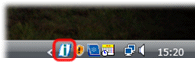
- [パスワード確認] 画面が表示されたら、[管理パスワード] 欄にパスワードを入力し、[OK] をクリックします。
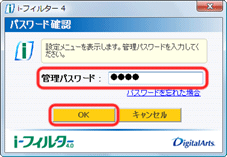
- [フィルター機能] 項目の [OFF] をクリックします。
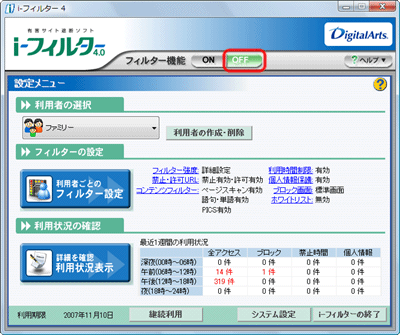
- タスクバーの通知領域に「フィルターを OFF にしました。」と表示されることをご確認ください。
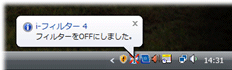
- 閉じるボタンをクリックし、[i-フィルター 4] 画面を閉じます。
「i-フィルター 4」で、すべてのインターネットアクセスを許可するには、以下の操作を行います。
● 操作手順
- タスクバーの通知領域にある「i-フィルター 4」のアイコンをクリックします。
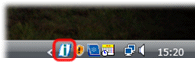
- [パスワード確認] 画面が表示されたら、[管理パスワード] 欄にパスワードを入力し、[OK] をクリックします。
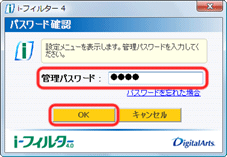
- [利用者ごとのフィルター設定] をクリックします。
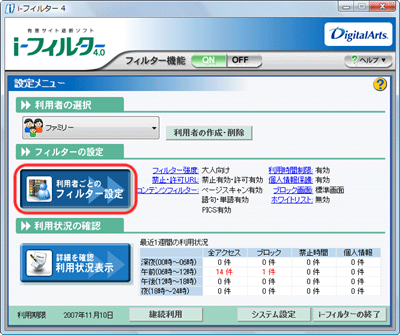
- 画面左側の [フィルター設定] 項目の [フィルター強度] をクリックします。
画面右側の [すべてのインターネットアクセスを許可する] をクリックし、[登録] をクリックします。
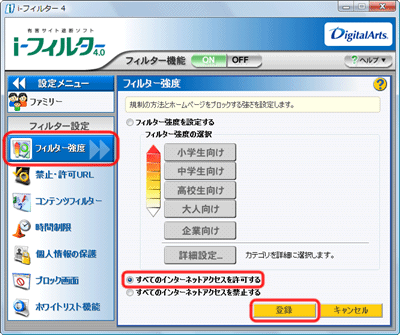
- 閉じるボタンをクリックし、[i-フィルター 4] 画面を閉じます。
「i-フィルター 4」を終了すると、設定したフィルターは無効になります。
「i-フィルター 4」を終了するには、以下の操作を行います。
● 操作手順
- タスクバーの通知領域にある「i-フィルター 4」のアイコンを右クリックし、表示されたメニューから [i-フィルターの終了] をクリックします。
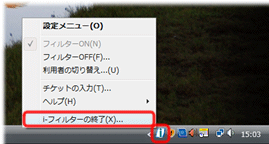
- [パスワード確認] 画面が表示されたら、[管理パスワード] 欄にパスワードを入力し、[OK] をクリックします。
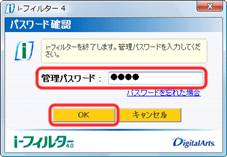
「i-フィルター 4」に関する操作方法などのお問い合わせは、下記の窓口をご利用ください。
■ デジタルアーツ株式会社 サポートセンター
平 日 : 10:00 〜 18:00
0570-00-1334
土日祝日 : 10:00 〜 20:00 (年末年始を除く)
【補足】
上記よりお問い合わせいただく前に、以下の Web ページをご覧いただき、お客様のお問い合わせの内容に関する情報があるかどうかご確認いただくことをお勧めします。
